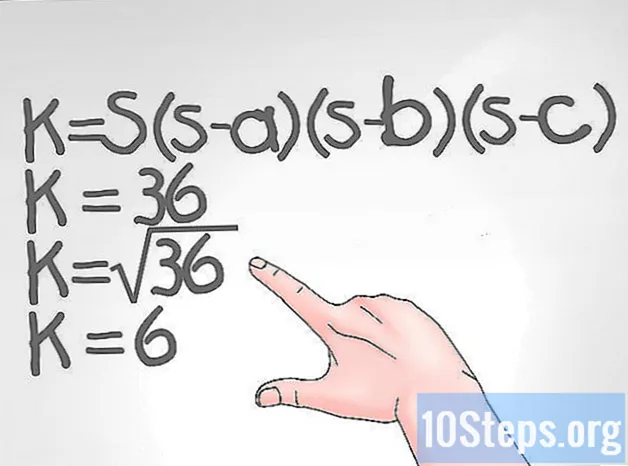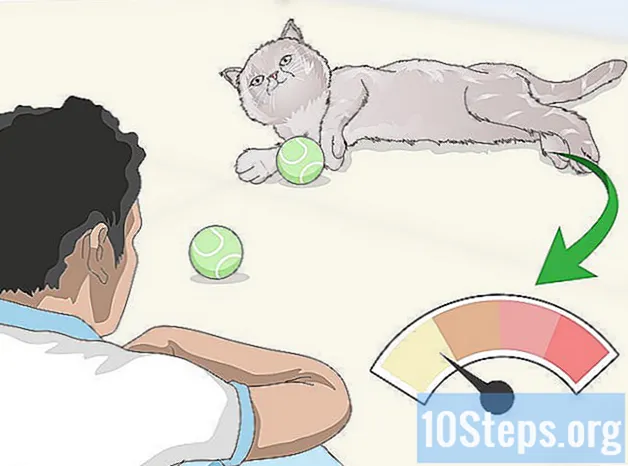เนื้อหา
เมื่อเปลี่ยนโทรศัพท์หลายคนต้องการโอนข้อความ (SMS) จากเครื่องเก่าไปยังเครื่องใหม่ มีหลายแอพใน Play Store ที่ทำหน้าที่นี้ได้ฟรี ผู้ใช้สมาร์ทโฟน Samsung ยังสามารถใช้แอพ Smart Switch เพื่อถ่ายโอนแบบไร้สายระหว่างโทรศัพท์มือถือ
ขั้นตอน
วิธีที่ 1 จาก 2: การใช้แอพ Transfer
ดาวน์โหลดโปรแกรมสำรองข้อมูล SMS บน Android เครื่องเก่า วิธีที่เร็วที่สุดในการถ่ายโอนข้อความจากสมาร์ทโฟนเครื่องหนึ่งไปยังอีกเครื่องหนึ่งคือการใช้แอปที่ทำงานได้ มีหลายอย่างใน Play Store เนื่องจากไม่มีวิธีการโอนอย่างเป็นทางการ “ SMS Backup +” และ“ SMS Backup & Restore” เป็นสองตัวที่รู้จักกันดี

เปิดแอปเพื่อทำการสำรองข้อมูลบนโทรศัพท์เครื่องเก่า กระบวนการนี้คล้ายกับ "SMS Backup +" และ "SMS Backup & Restore"; ทั้งสองมีรายละเอียดด้านล่าง
เชื่อมต่อโปรแกรมกับบัญชี Gmail ของคุณ (SMS Backup +) การสำรองข้อมูล SMS + จะทำสำเนาข้อความและจัดเก็บไว้ในบัญชี Gmail แตะ "เชื่อมต่อ" เพื่อเลือกบัญชีที่ถูกต้อง ใช้ที่อยู่ Gmail เดียวกับที่ลงชื่อเข้าใช้อุปกรณ์ Android ทำให้กระบวนการนี้ใช้งานได้จริงมากขึ้นในระหว่างการกู้คืน

เริ่มการสำรองข้อมูล แตะ "สำรองข้อมูล" (ใช้กับทั้งสองแอปพลิเคชัน) เพื่อเริ่มกระบวนการ
ตั้งค่าตำแหน่งการสำรองข้อมูล (การสำรองข้อมูลและเรียกคืน SMS เท่านั้น) โปรแกรมจะสร้างไฟล์สำรองในเครื่องสำหรับ SMS ซึ่งผู้ใช้สามารถบันทึกลงในบริการจัดเก็บข้อมูลบนคลาวด์
- แตะที่ "Local Backup and Upload" เพื่อเลือกบริการจัดเก็บข้อมูลบนคลาวด์หรือเพื่อส่งไฟล์สำรองให้ตัวเอง
- เลือกช่อง "รวมข้อความ MMS" เพื่อรวมข้อความกลุ่มและไฟล์แนบด้วย

รอให้การสำรองข้อมูลเสร็จสิ้นซึ่งอาจใช้เวลาสักครู่หากมีข้อความมากเกินไปที่จะคัดลอก หากคุณไม่คิดว่าจำเป็นต้องทำการสำรองข้อมูล MMS ให้ยกเลิกการเลือกตัวเลือกนี้ เวลาในการสร้างไฟล์จะลดลง
ถ่ายโอนไฟล์สำรองไปยังสมาร์ทโฟนเครื่องใหม่ (เฉพาะ SMS Backup & Restore) เมื่อสร้างแล้วจะต้องส่งต่อไปยังอุปกรณ์ Android ที่คุณซื้อ หากคุณสร้างไฟล์ในเครื่องเพียงไฟล์เดียวเมื่อสำรองข้อมูลให้เชื่อมต่อสมาร์ทโฟนของคุณกับคอมพิวเตอร์และคัดลอกรายการ XML จากโฟลเดอร์ "SMSBackupRestore" ไปยังโทรศัพท์เครื่องใหม่ หากคุณได้รับการอัปโหลดไปยังบริการจัดเก็บข้อมูลบนคลาวด์ไม่ต้องกังวลกับการโอนย้าย
- หลังจากเชื่อมต่อ Android กับคอมพิวเตอร์แล้วจะสามารถเข้าถึงได้ในหน้าต่าง“ คอมพิวเตอร์เครื่องนี้” (Windows) หรือบนเดสก์ท็อป (Mac) เมื่อคัดลอก XML ไปยังอุปกรณ์ใหม่ให้วางไว้ในโฮมไดเร็กทอรีของอุปกรณ์เพื่อให้ค้นหาได้ง่ายในภายหลัง
ตอนนี้ติดตั้งแอพสำรองข้อมูล SMS เดียวกันบนโทรศัพท์ที่คุณซื้อ
- เมื่อใช้ SMS Backup + ให้เชื่อมต่ออุปกรณ์ใหม่กับบัญชี Google เดียวกัน
แตะ "คืนค่า" เพื่อเริ่มกระบวนการกู้คืนข้อความ แอพทั้งสองจะมีปุ่มพร้อมฟังก์ชั่นบนหน้าจอหลัก เลือกเพื่อเริ่มต้น
เลือกไฟล์สำรอง (ใน SMS Backup & Restore) เมื่อกระบวนการกู้คืนเริ่มขึ้นระบบจะขอให้คุณเลือกไฟล์ที่จะกู้คืน หากคุณได้คัดลอกไปยังอุปกรณ์แล้วให้ใช้ตัวจัดการไฟล์ (ซึ่งจะเปิดขึ้นโดยอัตโนมัติ) แล้วเลือก หากคุณโอนไปยังที่เก็บข้อมูลบนคลาวด์ให้แตะ“ ⋮” แล้วเลือกบริการที่เกี่ยวข้อง
ตั้งค่าแอปสำรองเป็นค่าเริ่มต้นสำหรับการส่งข้อความ ตัวเลือกจะปรากฏขึ้นก่อนการบูรณะและคุณต้องยอมรับเพื่อดำเนินการต่อ อย่างไรก็ตามหลังจากกระบวนการเสร็จสิ้นคุณสามารถกลับไปใช้ตัวอื่นที่คุณต้องการได้
รอให้การกู้คืน SMS เสร็จสมบูรณ์ อาจใช้เวลาสักครู่โดยเฉพาะอย่างยิ่งหากไฟล์สำรองมีขนาดใหญ่
เปลี่ยนกลับไปใช้แอปพลิเคชันที่ใช้ในการเข้าถึงข้อความ หลังจากการกู้คืนเสร็จสิ้นผู้ใช้จะสามารถตั้งค่าแอพ SMS ที่เคยใช้เป็นค่าเริ่มต้นได้
- เปิดแอป "การตั้งค่า"
- แตะ "เพิ่มเติม" ในส่วน "ระบบไร้สายและเครือข่าย"
- เลือก "แอป SMS มาตรฐาน" เพื่อเลือกโปรแกรมที่คุณต้องการส่งข้อความไป
วิธีที่ 2 จาก 2: การใช้ Smart Switch (Samsung)
ค้นหาว่าแอปพลิเคชันทำอะไร Smart Switch ที่ Samsung สร้างขึ้นมีจุดประสงค์ในการถ่ายโอนข้อมูลจากอุปกรณ์ Samsung เครื่องหนึ่งไปยังอีกเครื่องหนึ่ง (แต่ยังสามารถใช้เพื่อถ่ายโอนจาก Android รุ่นใดก็ได้ไปยัง Samsung) ไม่รองรับบางรุ่นและโปรแกรมจะทำงานได้ดีที่สุดเมื่อใช้สมาร์ทโฟน Samsung สองเครื่อง
ติดตั้ง Smart Switch บนโทรศัพท์ทั้งสองเครื่อง ทั้งสองต้องมีการติดตั้งแอปพลิเคชันเพื่อดำเนินการโอนอย่างรวดเร็ว ฟรีใน Play Store และ Samsung ส่วนใหญ่จะติดตั้งมาจากโรงงานแล้ว
- Smart Switch อาจใช้ไม่ได้กับผู้ผลิตบางราย ถ้าเป็นเช่นนั้นให้ใช้วิธีการก่อนหน้านี้เพื่อโอน SMS
เลือก "อุปกรณ์ Android" ในทั้งสองแอปพลิเคชันเพื่อเชื่อมต่อกัน
วางโทรศัพท์มือถือห่างกัน 10 ซม. Smart Switch ใช้เทคโนโลยี NFC เพื่อสร้างการเชื่อมต่อบลูทู ธ ซึ่งจะมีประสิทธิภาพสูงสุดเมื่ออุปกรณ์อยู่ใกล้กัน
แตะ "เริ่ม" บนสมาร์ทโฟนทั้งสองเครื่อง คุณจะต้องเลือกอุปกรณ์ส่ง
กำหนดค่าอุปกรณ์เก่าเป็น "อุปกรณ์ส่ง"
อุปกรณ์ใหม่จะเป็น "อุปกรณ์เป้าหมาย"
ในโทรศัพท์มือถือที่จะส่งไฟล์ให้เลือก "เชื่อมต่อ" รหัส PIN จะปรากฏขึ้น
แตะ "ถัดไป" บนโทรศัพท์อีกเครื่อง ป้อนรหัส PIN หากไม่ได้ทำการเชื่อมต่อโดยอัตโนมัติ รายการข้อมูลที่โอนได้จะปรากฏขึ้น
ตรวจสอบว่าได้เลือกตัวเลือก "ข้อความ" บนอุปกรณ์ที่ส่งแล้ว ปิดการใช้งานสิ่งที่คุณไม่ต้องการโอนไปยังโทรศัพท์เครื่องใหม่ของคุณ
แตะ "ส่ง" บนสมาร์ทโฟนที่จะส่งข้อความและ "รับ" ที่อีกเครื่อง SMS (และข้อมูลอื่น ๆ ทั้งหมดที่คุณเลือก) จะถูกส่งต่อไปยังอุปกรณ์ใหม่
รอข้อความ“ เสร็จสิ้น” จะแสดงว่าการโอนสำเร็จ SMS เก่าจะต้องอยู่ในแอปพลิเคชันข้อความของสมาร์ทโฟนที่คุณเพิ่งซื้อ